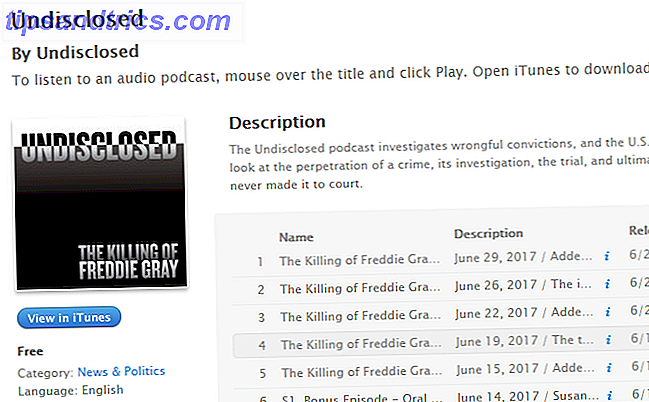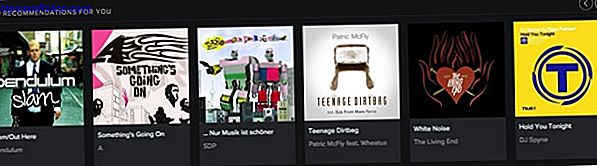Windows 8 så innføringen av apps til Microsofts operativsystem, men de var litt vanskelig å installere hvis du ikke fikk dem fra den offisielle butikken. Heldigvis har denne prosessen blitt gjort mye lettere med Windows 10.
Med den raske endringen av en innstilling, kan du lagre apper hvor som helst. Det kommer selvfølgelig med en mindre risiko. Vi vil dekke hvordan du gjør dette på 8 og 10, sammen med hva det betyr.
Pass på å komme inn i kommentarene som følger artikkelen for å gi oss beskjed om din opplevelse av app-sideloading.
Hva er Universal Apps?
Universelle apps ble introdusert i Windows 8. De ble introdusert fordi Microsoft er ivrig etter å fremme sitt økosystem på tversplattform Windows 10 ser på: Skal du være bekymret? Windows 10 ser: bør du være bekymret? Siden utgivelsen, har Windows 10 blitt hånt av rykter om brukernes personvern. Noen av disse er nøyaktige, mens andre er myter. Men hvor står Windows 10 på personvern, egentlig? Les mer . For eksempel er ideen om at du vil bruke et Windows-skrivebord, en telefon og en nettbrett - da er du virkelig en Windows-bruker.
Disse appene er en enklere måte for utviklere å lage noe som kan nå alle disse enhetene. Det er lettere å støtte ting som forskjellige skjermstørrelser eller inngangsmetoder Fordeler og ulemper med en Windows 8 Tablet Vs. En Touchscreen-laptop Fordeler og ulemper med en Windows 8 Tablet Vs. En Touchscreen Laptop Windows 8 er en gave til berøringsskjerm brukere. Men noen foretrekker ikke-berøringsenheter. Hvilket alternativ passer for deg? Det avhenger av hva du leter etter. Les mer . Og de kan pakkes opp og lastes ned fra en enkelt, offisiell butikk.
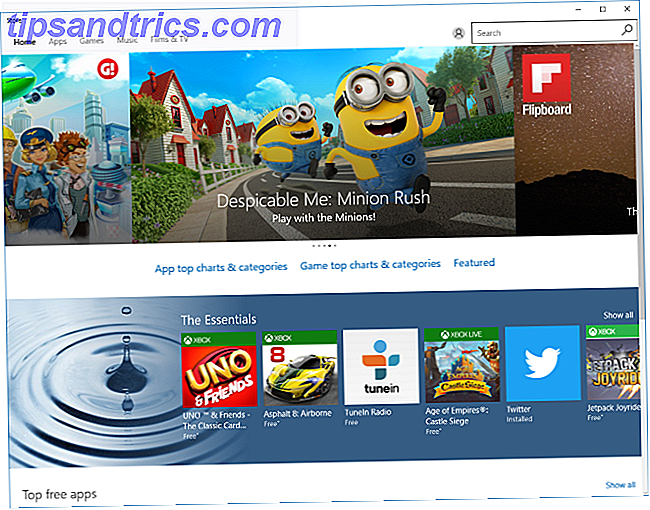
Dette er en god ting for brukere fordi det betyr at programmene og verktøyene de bruker støttes på tvers av alle enhetene, og de kan dele data på tvers av alle dem sømløst.
Imidlertid var Microsoft strengt med hvordan apper kunne lastes ned på Windows 8, bare at brukerne kunne få dem fra den offisielle butikken. Hvis du ønsket å komme seg rundt dette og installere apper fra tredjeparter, var det ikke en intuitiv prosess som heter sideloading. Med Windows 10 har de blitt mer laks og har gjort det mulig å legge til apper som er tilgjengelige i Innstillinger-området.
Hva er risikoen?
Ved å laste ned appene dine gjennom den offisielle Windows Store, sikrer du at de kommer fra en offisiell kilde. Microsoft er ment å vite alt som vises i butikken, og dermed er det tilsynelatende et økt sikkerhetsnivå og beskyttelse for sluttbrukeren.

Hvis du aktiverer sideloading, har du nå muligheten til å installere appene dine hvor som helst. Dette åpner en risiko for å laste ned noe som kan infisere systemet med skadelig programvare, sporing eller noe annet skadelig kit.
Dette er imidlertid den samme risikoen som følger med å laste ned et standard skrivebordsprogram, så lyden må ikke lyde. Du må være årvåken i hvor du laster ned fra og bare ta fra pålitelige utviklere; enten det er en app eller et program, gjelder de samme reglene.
Slik aktiverer du sidelading på Windows 8
På Windows 8 kan du sideload apper hvis du har et utviklerkort. Hvordan lage din egen mobilapp med den riktige utvikleren. Hvordan lage din egen mobilapp med riktig utvikler. Innenfor alle av oss kan det godt være ideen til den neste bestselgende mobil applikasjon. App utviklere kan finnes over hele Internett. Denne veiledningen skal hjelpe deg med å ansette den riktige apputvikleren. Les mer . Et utviklerkort brukes til å jobbe med og teste en app på ditt eget system. Det er mulig å skaffe et utviklerlicens, selv om Microsoft advarer om at de kan tilbakekalle det fra kontoen din hvis de finner at du ikke er en utvikler.
For å få et utviklerlicens, gjør et systemssøk etter PowerShell, høyreklikk deretter resultatet, og velg Kjør som administrator . Når PowerShell åpnes, skriv inn følgende:
Show-WindowsDeveloperLicenseRegistration

Og trykk deretter på retur . En melding vil dukke opp og forklare hva formålet med et utviklerkort er. Klikk på Jeg godtar, hvis du gjør det. Du må da angi e-postadressen og passordet for din Microsoft-konto, som utviklerkortet ditt skal knyttes til.
Nå, for å laste ned en app må du installere den via PowerShell. Åpne den opp igjen og skriv inn følgende, bytt ut den andre delen for plasseringen og navnet på appfilen:
Add-AppxPackage C: \ AppName.appx
Med takk til How-To Geek for denne metoden.
Slik aktiverer du sidelading på Windows 10
Først trykker du på CTRL + I for å åpne Innstillinger-menyen. Slik styrer du Windows 10: Innstillingsveiledningen Slik styrer du Windows 10: Innstillingsveiledningen Windows-kontrollpanelet er på vei ut. Dens erstatning, Innstillinger-appen, har mottatt en betydelig oppgradering i Windows 10. Vi vil avsløre alle hemmeligheter for deg. Les mer og klikk deretter Oppdater og sikkerhet . En gang her, klikk For utviklere fra venstre navigasjon.

Velg Sideload apps og les meldingen som varsler deg om å installere fra utenfor Windows Store Ikke la deg lure! 5 tips for å unngå falske programmer i Windows Store Ikke bli lurt! 5 tips for å unngå falske programmer i Windows Store Windows Store har blitt bortskjemt av ubrukelig junkware og svindel. Microsoft har nylig renset mange falske apps, men butikken har fortsatt tvilsomme apps. Vi viser deg hvordan du ikke blir lurt. Les mer, risikoen som vi har dekket over. Klikk Ja for å aktivere sideloading.
Og det er det! Du kan nå installere en app på enheten din, uavhengig av kilden.
Sidelading venter
Hvis du er på Windows 10, er det ingen tvil om at sideloading apps er en mye enklere og mer pålitelig prosess. Selv om det ikke er umulig på Windows 8, er det ikke idiotsikkert og støttes ikke virkelig av Microsoft.
Husk, som du ville med et tradisjonelt skrivebordsprogram, vær forsiktig når du laster ned en app fra et tredjeparts nettsted fra den offisielle Windows Store. Den innebygde malwarebeskyttelsen Slik bruker du Windows Defender-beskyttelse mot skadelig programvare på Windows 10 Slik bruker du Windows Defender Malware Protection på Windows 10 Som alle Windows-operativsystemer, er Windows 10 åpen for misbruk og sårbar for onlinetrusler. Sikkerhetsprogramvare er obligatorisk. Windows Defender er et godt sted å starte, og vi veileder deg gjennom oppsettet. Les mer som Windows tilbyr vil hjelpe, men ingenting vil alltid fange enhver trussel.
Vil du være sideloading apps? Er det noen ikke-offisielle programmer du vil anbefale?